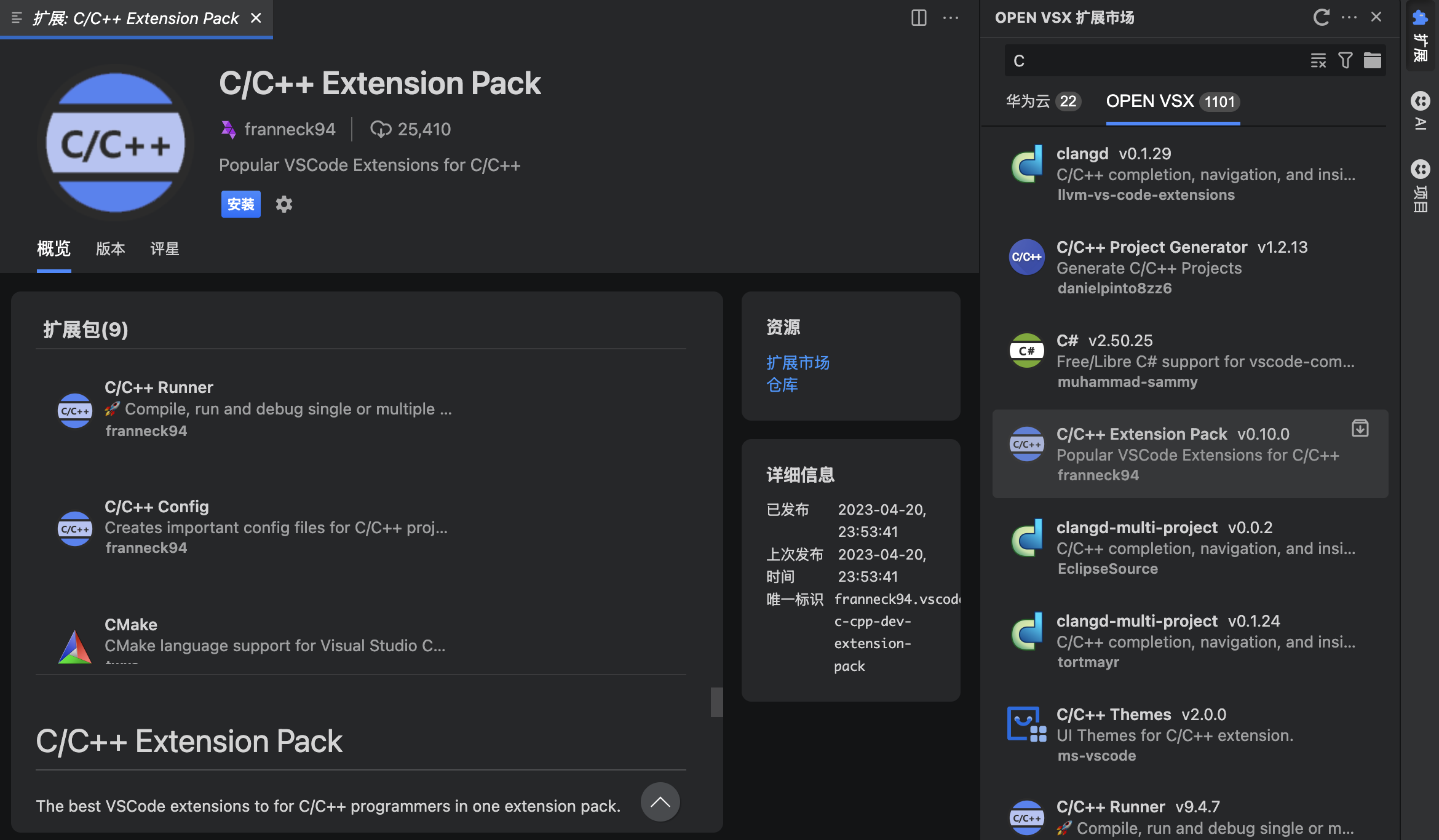常见问题
Mac 客户端无法打开?
如果Mac 版 IDE 无法正常打开,需要按如下方法操作:、
Apple Silicon
- 弹出“InsCode.app 已损坏” 提示时,先点击
取消按钮。
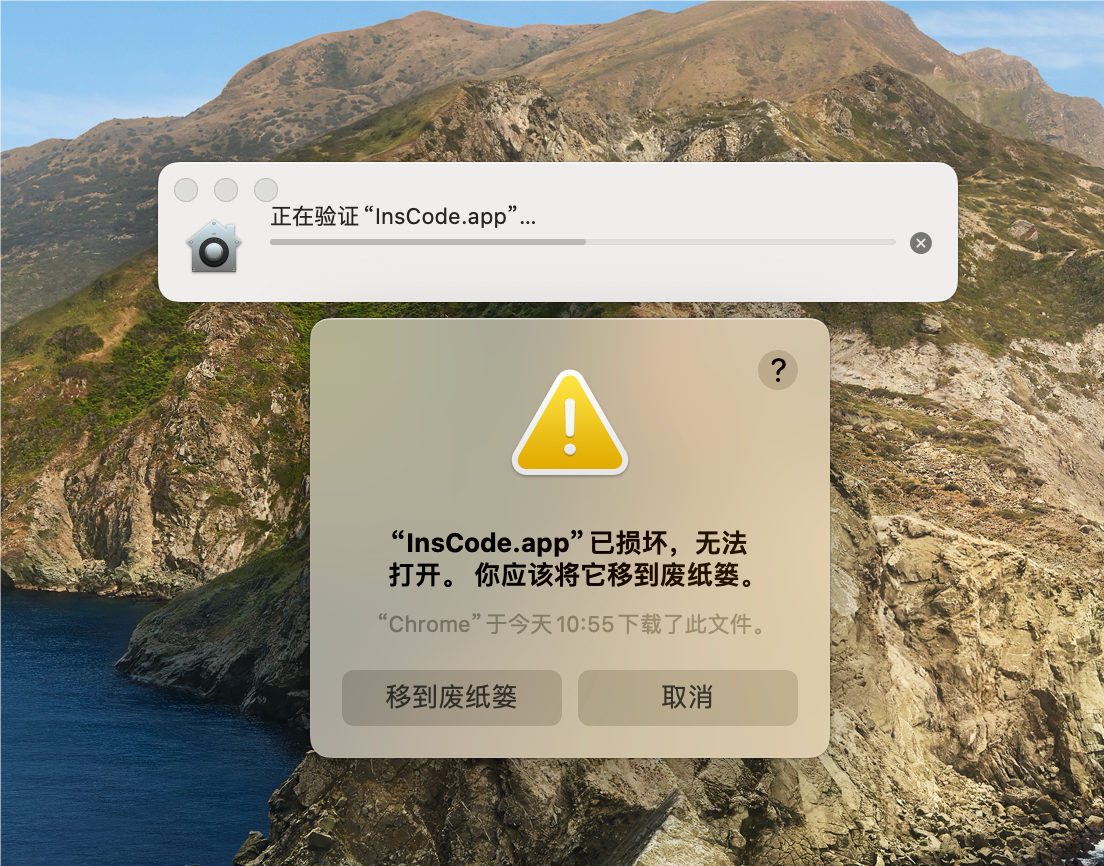
- 打开
终端执行如下命令(根据提示输入您的密码即可):
bash
sudo spctl --master-disable- 打开 “系统设置” - “安全性与隐私”,“通用” 标签页,如图勾选:
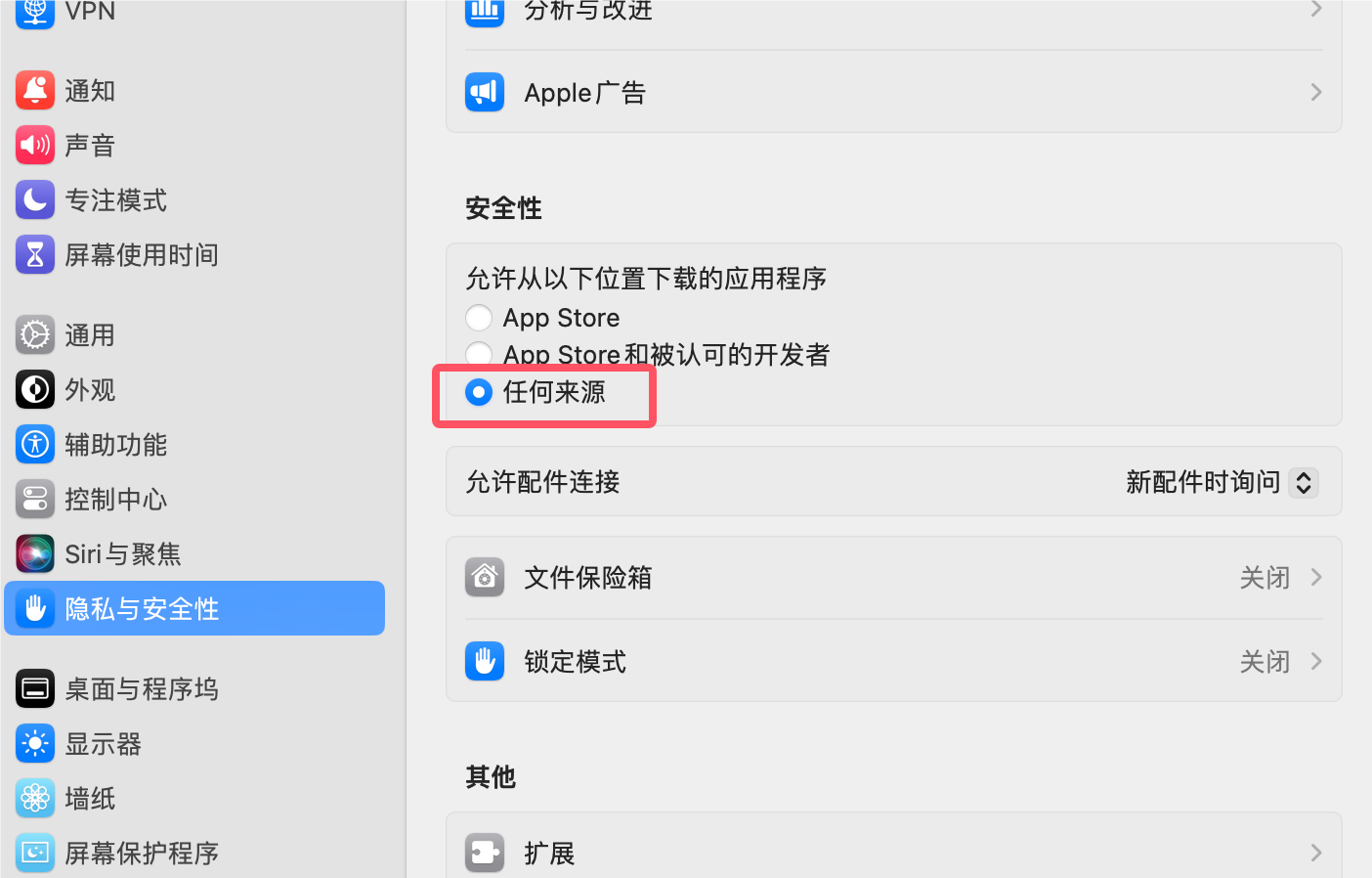
- 打开
终端执行如下命令(根据提示输入您的密码即可):
TIP
需要预先将 InsCode.app 文件拖进 应用程序 里。
bash
sudo xattr -dr com.apple.quarantine /Applications/InsCode.app- 此时就可以正常打开
InsCode了,如果仍然提示出错,可以在系统设置的隐私与安全性中,往下拉,找到安全性,点击仍要打开按钮。
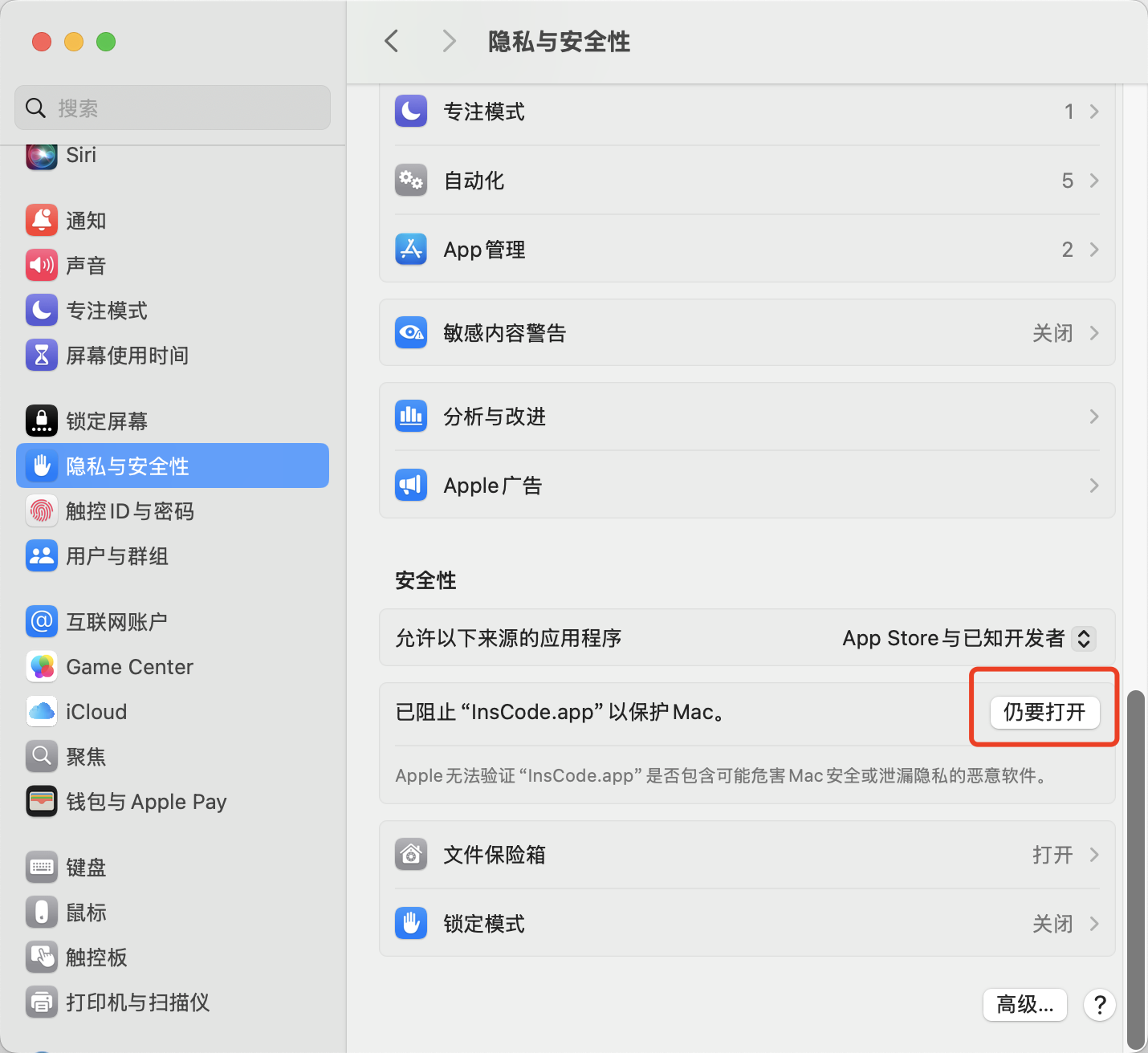
Intel
- 弹出“未打开 InsCode.app” 提示时,先点击
完成按钮。
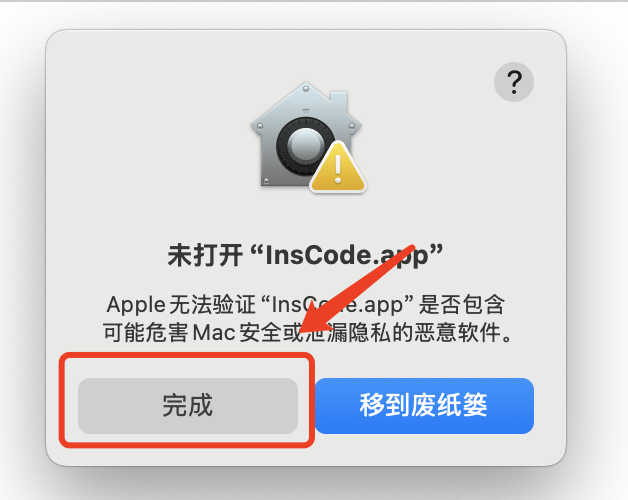
- 进入
系统设置:
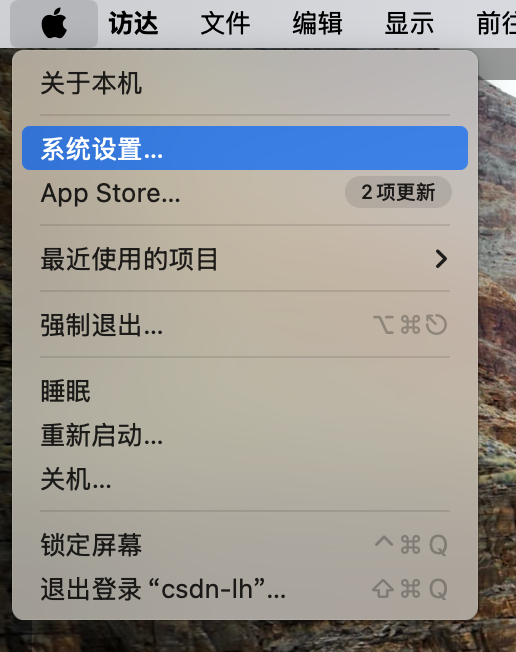
- 在系统设置的
隐私与安全性中,往下拉,找到安全性,点击仍要打开按钮。
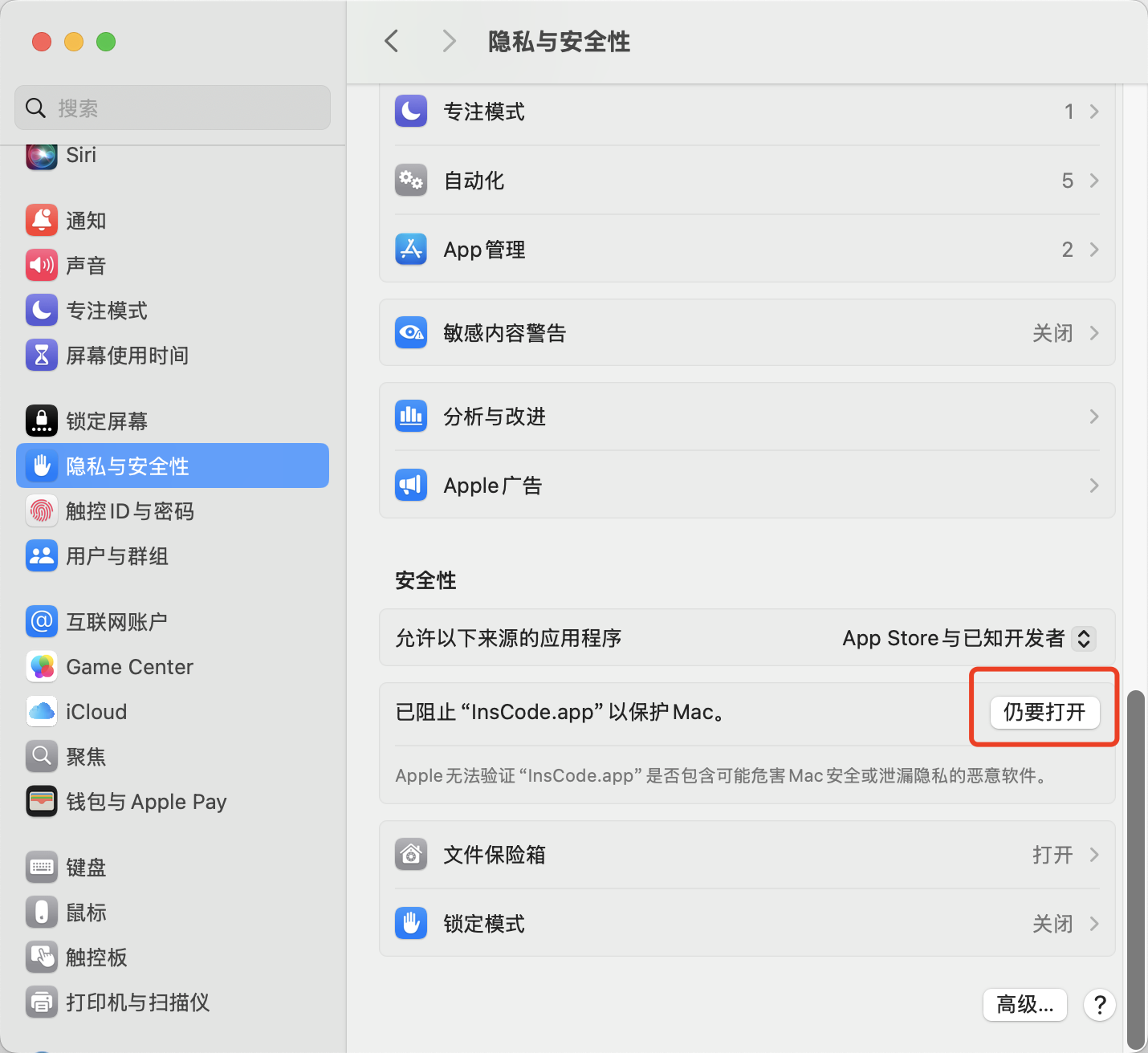
- 在弹窗中,点击
仍要打开:
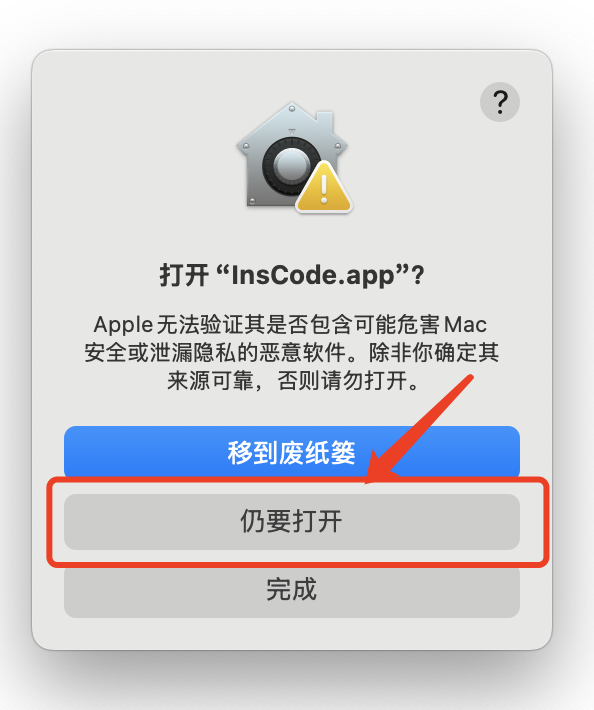
官方AI插件如何升级?
升级官方AI插件,需要先将插件下载到本地,然后可选用以下两种方法之一进行安装:
1、然后在 IDE 右侧的 扩展 里,点击 文件夹 图标按钮,选择本地的插件文件即可。
2、将插件拖动到 IDE 右侧的 扩展 里。
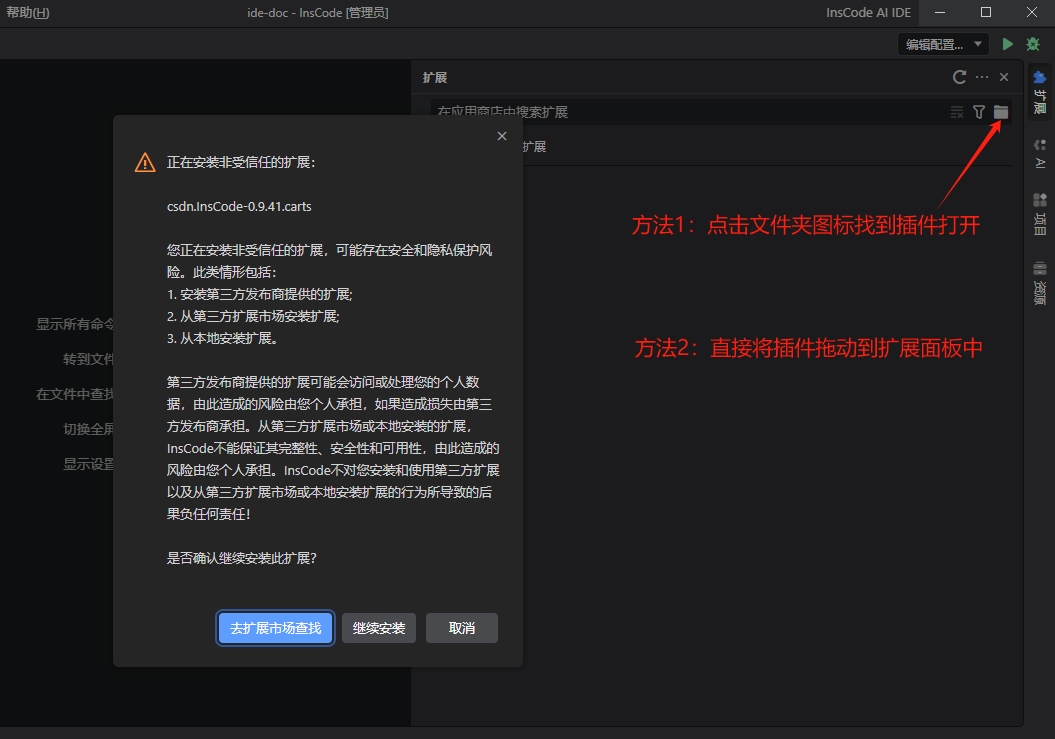
能否安装三方插件?
可以,点击 IDE 右侧的 扩展 功能,搜索你需要的插件。InsCode AI IDE 兼容大部分 VSCode 插件。
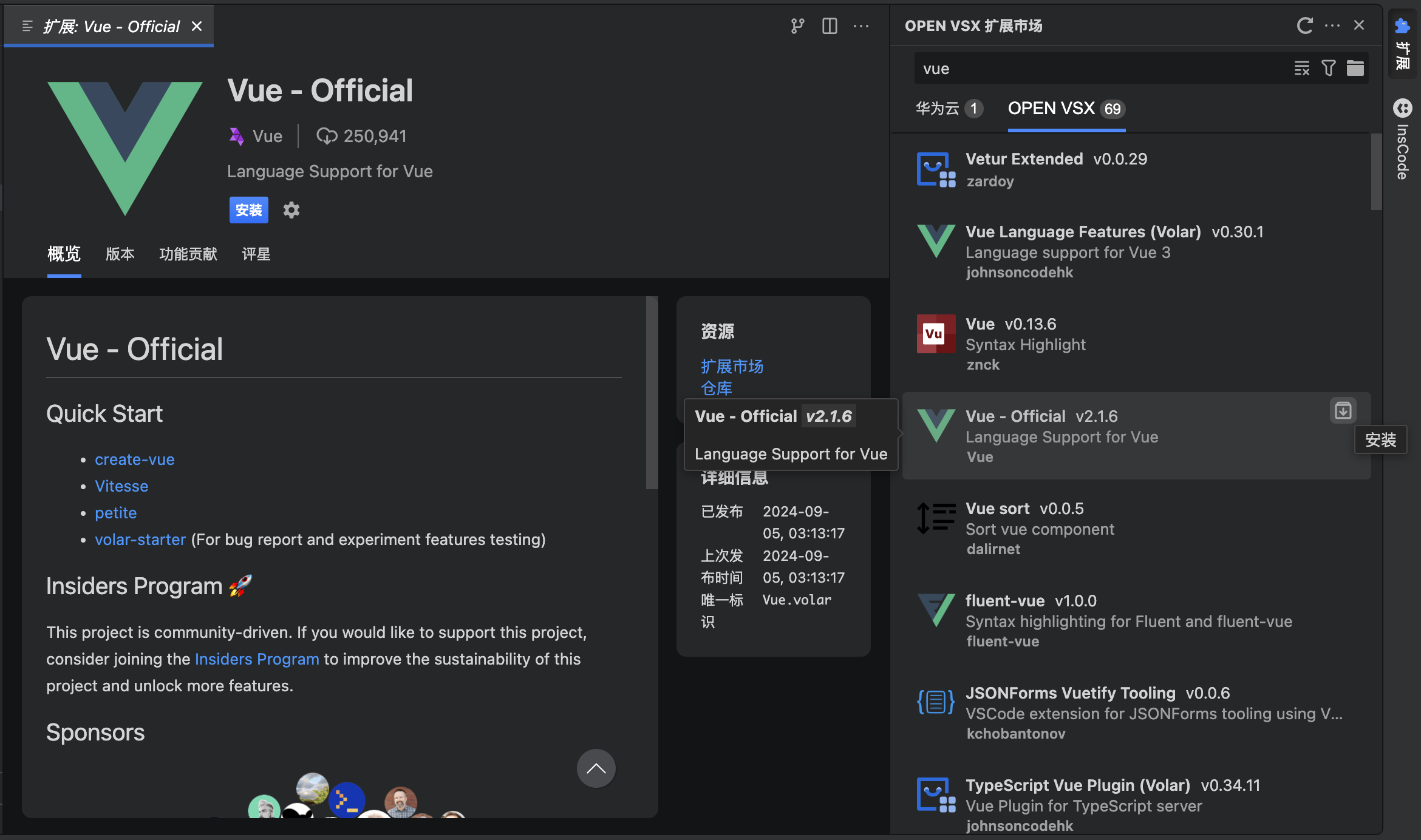
是否支持 C、C++、C#、Go、PHP、Rust 等语言
InsCode AI IDE 除了 Python、Java、Web(HTML、CSS、JavaScript/TypeScript、Node.JS)语言等,也支持各种常见的语言,只需要用户自行在本地安装对应的环境即可,相关的语言服务,可以在 IDE 右侧的 扩展 里搜索。